|
ą×ą┐ąĖčüą░ąĮąĮą░čÅ ą┐čĆąŠčåąĄą┤čāčĆą░ čüą▒čĆąŠčüą░ ą┐ą░čĆąŠą╗čÅ ą┐ąŠą┤čģąŠą┤ąĖčé ą┤ą╗čÅ ą║ąŠą╝ą╝čāčéą░č鹊čĆąŠą▓ Sx300, Sx350, SG350X, Sx500 ąĖ Sx550X Series Switch [1].
ąÆ čüąĖčéčāą░čåąĖčÅčģ, ą║ąŠą│ą┤ą░ ą▒čŗą╗ ąĘą░ą▒čŗčé ą┐ą░čĆąŠą╗čī ą░ą┤ą╝ąĖąĮąĖčüčéčĆą░č鹊čĆą░, ą▓čŗ ą╝ąŠąČąĄč鹥 ą▓čĆčāčćąĮčāčÄ čüą▒čĆąŠčüąĖčéčī ą┐ą░čĆąŠą╗čī č湥čĆąĄąĘ ąĖąĮč鹥čĆč乥ą╣čü ą║ąŠą╝ą░ąĮą┤ąĮąŠą╣ čüčéčĆąŠą║ąĖ ą║ąŠąĮčüąŠą╗ąĖ (Command Line Interface, CLI). ąŁč鹊 čéčĆąĄą▒čāąĄčé čäąĖąĘąĖč湥čüą║ąŠą│ąŠ ą┤ąŠčüčéčāą┐ą░ ą║ ą┐ąŠčĆčéčā ą║ąŠąĮčüąŠą╗ąĖ čāčüčéčĆąŠą╣čüčéą▓ą░, čćč鹊ą▒čŗ ą╝ąŠąČąĮąŠ ą▒čŗą╗ąŠ ą▓čŗą║ą╗čÄčćąĖčéčī ąĖ ą▓ą║ą╗čÄčćąĖčéčī ą┐ąĖčéą░ąĮąĖąĄ ą║ąŠą╝ą╝čāčéą░č鹊čĆą░, ą▓ąŠą╣čéąĖ ą▓ ą╝ąĄąĮčÄ ąĘą░ą│čĆčāąĘą║ąĖ ąĖ ą▓ąŠą╣čéąĖ ą▓ ą┐čĆąŠčåąĄą┤čāčĆčā ą▓ąŠčüčüčéą░ąĮąŠą▓ą╗ąĄąĮąĖčÅ ą┐ą░čĆąŠą╗čÅ. ąŁčéą░ ą┐čĆąŠčåąĄą┤čāčĆą░ ą┐ąŠąĘą▓ąŠą╗ąĖčé ą┐ąŠą╗čīąĘąŠą▓ą░č鹥ą╗čÄ ąĘą░ą╗ąŠą│ąĖąĮąĖčéčīčüčÅ ą▓ čāčüčéčĆąŠą╣čüčéą▓ąŠ ą▒ąĄąĘ ą░čāč鹥ąĮčéąĖčäąĖą║ą░čåąĖąĖ ą┐ąŠ ą┐ą░čĆąŠą╗čÄ.
| ą¤čĆąĖą╝ąĄąĮąĖą╝ąŠ ą║ čāčüčéčĆąŠą╣čüčéą▓ą░ą╝ |
Software Version |
| Sx300 Series |
1.4.11.5 |
| Sx350 Series |
2.5.5.47 |
| SG350X Series |
2.5.5.47 |
| Sx500 Series |
1.4.11.5 |
| Sx550X Series |
2.5.5.47 |
ą¤čĆąĖą╝ąĄčćą░ąĮąĖąĄ: ą┐čĆąŠčåąĄą┤čāčĆą░ ą▓ąŠčüčüčéą░ąĮąŠą▓ą╗ąĄąĮąĖčÅ ą┐ą░čĆąŠą╗čÅ ąŠą┤ąĖąĮą░ą║ąŠą▓ą░čÅ ą┤ą╗čÅ ą▓čüąĄčģ ą▓ąĄčĆčüąĖą╣ ą¤ą× (Software Version), ąŠąĮą░ ąĮąĄ ąĘą░ą▓ąĖčüąĖčé ąŠčé ąŠą┐čĆąĄą┤ąĄą╗ąĄąĮąĮąŠą╣ ą▓ąĄčĆčüąĖąĖ. Cisco 200 Series Small Business Managed Switches ąĮąĄ ą┐ąŠą┤ą┤ąĄčƹȹĖą▓ą░čÄčé CLI.
[ąĪą▒čĆąŠčü ą║ ąĘą░ą▓ąŠą┤čüą║ąĖą╝ ąĮą░čüčéčĆąŠą╣ą║ą░ą╝]
ąĢčüą╗ąĖ ą▓ą░ą╝ ąĮąĄ ąĮčāąČąĮąŠ čüąŠčģčĆą░ąĮčÅčéčī č鹥ą║čāčēčāčÄ ą║ąŠąĮčäąĖą│čāčĆą░čåąĖčÄ ą║ąŠą╝ą╝čāčéą░č鹊čĆą░ (ąĮą░ą┐čĆąĖą╝ąĄčĆ, ą║ąŠą│ą┤ą░ ąŠąĮą░ čāąČąĄ ą▒čŗą╗ą░ čüąŠčģčĆą░ąĮąĄąĮą░, ąĖą╗ąĖ ą║ąŠą│ą┤ą░ ą▓čŗ čģąŠčéąĖč鹥 čüą║ąŠąĮčäąĖą│čāčĆąĖčĆąŠą▓ą░čéčī čāčüčéčĆąŠą╣čüčéą▓ąŠ ąĘą░ąĮąŠą▓ąŠ), ą▓čŗ ą╝ąŠąČąĄč鹥 ą┐čĆąŠčüč鹊 ą▓čŗą┐ąŠą╗ąĮąĖčéčī čüą▒čĆąŠčü ą║ ąĘą░ą▓ąŠą┤čüą║ąĖą╝ ąĮą░čüčéčĆąŠą╣ą║ą░ą╝ ą┐ąŠ čāą╝ąŠą╗čćą░ąĮąĖčÄ (Factory Default Settings). ąöą╗čÅ čŹč鹊ą│ąŠ ą┐čĆąŠčüč鹊 ąĮą░ąČą╝ąĖč鹥 ąĮą░ 10 čüąĄą║čāąĮą┤ ą║ąĮąŠą┐ą║čā Reset čü ą┐ąŠą╝ąŠčēčīčÄ čĆą░čüą║čĆčŗč鹊ą╣ čüą║čĆąĄą┐ą║ąĖ ąĖą╗ąĖ ąĘčāą▒ąŠčćąĖčüčéą║ąĖ. ąŁč鹊 čüą▒čĆąŠčüąĖčé ą║ąŠą╝ą╝čāčéą░č鹊čĆ ą║ ą╗ąŠą│ąĖąĮčā ąĖ ą┐ą░čĆąŠą╗čÄ ą┐ąŠ čāą╝ąŠą╗čćą░ąĮąĖčÄ (ą╗ąŠą│ąĖąĮ cisco, ą┐ą░čĆąŠą╗čī cisco).
[ąÆąŠčüčüčéą░ąĮąŠą▓ą╗ąĄąĮąĖąĄ ą┐ą░čĆąŠą╗čÅ ą░ą┤ą╝ąĖąĮąĖčüčéčĆą░č鹊čĆą░]
ąöą░ą╗ąĄąĄ ąŠą┐ąĖčüą░ąĮą░ ą┐ąŠčłą░ą│ąŠą▓ą░čÅ ą┐čĆąŠčåąĄą┤čāčĆą░ ą▓ąŠčüčüčéą░ąĮąŠą▓ą╗ąĄąĮąĖčÅ ą┐ą░čĆąŠą╗čÅ ą░ą┤ą╝ąĖąĮąĖčüčéčĆą░č鹊čĆą░ (Network Administrator Password), ą║ąŠč鹊čĆą░čÅ ą┐ąŠąĘą▓ąŠą╗ąĖčé čüąŠčģčĆą░ąĮąĖčéčī č鹥ą║čāčēčāčÄ ą║ąŠąĮčäąĖą│čāčĆą░čåąĖčÄ ą║ąŠą╝ą╝čāčéą░č鹊čĆą░.
ą©ą░ą│ 1. ą¤ąŠą╗čāč湥ąĮąĖąĄ ą┤ąŠčüčéčāą┐ą░ ą║ CLI č湥čĆąĄąĘ ą╗ąŠą║ą░ą╗čīąĮčŗą╣ ą┐ąŠčĆčé ą║ąŠąĮčüąŠą╗ąĖ. ąöą╗čÅ ą┤ąŠą┐ąŠą╗ąĮąĖč鹥ą╗čīąĮąŠą╣ ąĖąĮč乊čĆą╝ą░čåąĖąĖ, ą║ą░ą║ ą┐ąŠą╗čāčćąĖčéčī ą┤ąŠčüčéčāą┐ ą║ CLI čéą░ą║ąĖą╝ čüą┐ąŠčüąŠą▒ąŠą╝, čüą╝. ą┤ąŠą║čāą╝ąĄąĮčéą░čåąĖčÄ [2].
ą¤čĆąĖą╝ąĄčćą░ąĮąĖąĄ: ą┤ą╗čÅ ą▓ąŠčüčüčéą░ąĮąŠą▓ą╗ąĄąĮąĖčÅ ą┐ą░čĆąŠą╗čÅ ą░ą┤ą╝ąĖąĮąĖčüčéčĆą░č鹊čĆą░ čā ą▓ą░čü ą┤ąŠą╗ąČąĄąĮ ą▒čŗčéčī čäąĖąĘąĖč湥čüą║ąĖą╣ ą┤ąŠčüčéčāą┐ ą║ ą┐ąŠčĆčéčā ą║ąŠąĮčüąŠą╗ąĖ ą║ąŠą╝ą╝čāčéą░č鹊čĆą░ ąĖ ą║ąŠą╝ą┐čīčÄč鹥čĆ čü ą┐ąŠčĆč鹊ą╝ RS-232. ąÆčŗ ąĮąĄ čüą╝ąŠąČąĄč鹥 ą▓ąŠčüčüčéą░ąĮąŠą▓ąĖčéčī ą┐ą░čĆąŠą╗čī ą░ą┤ą╝ąĖąĮąĖčüčéčĆą░č鹊čĆą░ čāą┤ą░ą╗ąĄąĮąĮąŠ č湥čĆąĄąĘ čüąĄčüčüąĖčÄ čāą┐čĆą░ą▓ą╗ąĄąĮąĖčÅ Telnet ąĖą╗ąĖ Secure Shell (SSH).
ąÆčŗą║ą╗čÄčćąĖč鹥 ą┐ąĖčéą░ąĮąĖąĄ ą║ąŠą╝ą╝čāčéą░č鹊čĆą░, ąĄčüą╗ąĖ ąŠąĮąŠ ą▒čŗą╗ąŠ ą▓ą║ą╗čÄč湥ąĮąŠ. ąĪąŠąĄą┤ąĖąĮąĖč鹥 ą┐ąŠčĆčé ą║ąŠąĮčüąŠą╗ąĖ ąĖ ą┐ąŠčĆčé RS-232 ą║ąŠą╝ą┐čīčÄč鹥čĆą░ ą║ąŠąĮčüąŠą╗čīąĮčŗą╝ ą║ą░ą▒ąĄą╗ąĄą╝. ąØą░čüčéčĆąŠą╣č鹥 ąĮą░ ą║ąŠą╝ą┐čīčÄč鹥čĆąĄ čüąĄčüčüąĖčÄ ą┐ąŠą┤ą║ą╗čÄč湥ąĮąĖčÅ čü ą┐ą░čĆą░ą╝ąĄčéčĆą░ą╝ąĖ ą┐ąŠ čāą╝ąŠą╗čćą░ąĮąĖčÄ: 115200 ą▒ąŠą┤, 8 ą▒ąĖčé, ą▒ąĄąĘ ą║ąŠąĮčéčĆąŠą╗čÅ č湥čéąĮąŠčüčéąĖ, 1 čüč鹊ą┐-ą▒ąĖčé, ą▒ąĄąĘ čāą┐čĆą░ą▓ą╗ąĄąĮąĖčÅ ą┐ąŠč鹊ą║ąŠą╝ (115200/8 bit/no parity/1 stop bit/no flow control).
ą©ą░ą│ 2. ąÆą║ą╗čÄčćąĖč鹥 ą┐ąĖčéą░ąĮąĖąĄ ą║ąŠą╝ą╝čāčéą░č鹊čĆą░, ąĮą░ą▒ą╗čÄą┤ą░ą╣č鹥 ą▓ ą║ąŠąĮčüąŠą╗ąĖ č鹥čĆą╝ąĖąĮą░ą╗ą░ ąĘą░ ą▓čŗą▓ąŠą┤ąĖą╝čŗą╝ąĖ čüąŠąŠą▒čēąĄąĮąĖčÅą╝ąĖ. ą¦ąĄčĆąĄąĘ ąĮąĄčüą║ąŠą╗čīą║ąŠ čüąĄą║čāąĮą┤ ą▓čŗ ą┤ąŠą╗ąČąĮčŗ čāą▓ąĖą┤ąĄčéčī Cisco ASCII logo čü ą┐čĆąĖą│ą╗ą░čłąĄąĮąĖąĄą╝ ą▓čŗą╣čéąĖ ąĖąĘ Autoboot loader. ąØąĄą╝ąĄą┤ą╗ąĄąĮąĮąŠ ąĮą░ąČą╝ąĖč鹥 Return ąĖą╗ąĖ Esc ą┤ą╗čÅ ą▓čģąŠą┤čÅ ą▓ Startup Menu.
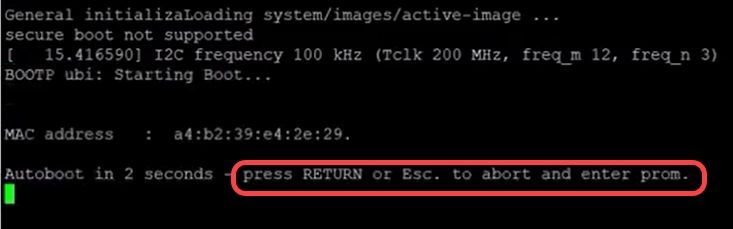
ą¤čĆąĖą╝ąĄčćą░ąĮąĖąĄ: ą┐ąĖčéą░ąĮąĖąĄ ą║ąŠą╝ą╝čāčéą░č鹊čĆą░ ą┤ąŠą╗ąČąĮąŠ ą▒čŗčéčī ą┐ąŠą┤ą║ą╗čÄč湥ąĮąŠ čü ą┐ąŠą┤čüąŠąĄą┤ąĖąĮąĄąĮąĮčŗą╝ ą║ą░ą▒ąĄą╗ąĄą╝ ą║ąŠąĮčüąŠą╗ąĖ ąĖ ąĮą░čüčéčĆąŠąĄąĮąĮąŠą╣ čüąĄčüčüąĖąĄą╣ č鹥čĆą╝ąĖąĮą░ą╗ą░ (ąĮą░ą┐čĆąĖą╝ąĄčĆ, ą▓ čāčéąĖą╗ąĖč鹥 Putty). ąĢčüą╗ąĖ ą▓čŗ ąĮąĄ čāčüą┐ąĄą╗ąĖ ąĮą░ąČą░čéčī Return ąĖą╗ąĖ Enter, ąĖ čāčüčéčĆąŠą╣čüčéą▓ąŠ ą▓ąŠčłą╗ąŠ ą▓ ą┐ąŠčüą╗ąĄą┤ąŠą▓ą░č鹥ą╗čīąĮąŠčüčéčī ą░ą▓č鹊ą╝ą░čéąĖč湥čüą║ąŠą╣ ąĘą░ą│čĆčāąĘą║ąĖ (Autoboot sequence), č鹊 ą▓čŗ ą╝ąŠąČąĄčé ą┐ąŠą▓č鹊čĆąĖčéčī ą┐ąŠą┐čŗčéą║čā, ą┐ąĄčĆąĄą┤ąĄčĆąĮčāą▓ ą┐ąĖčéą░ąĮąĖąĄ ą║ąŠą╝ą╝čāčéą░č鹊čĆą░.
ą¤ąŠčÅą▓ąĖčéčüčÅ čüą╗ąĄą┤čāčÄčēąĄąĄ Startup Menu:
Startup Menu
[1] Download Software
[2] Erase Flash File
[3] Password Recovery Procedure
[4] Set Terminal Baud-Rate
[5] Back
Enter your choice or press 'ESC' to exit:
ą©ą░ą│ 3. ąØą░ąČą╝ąĖč鹥 ą║ą╗ą░ą▓ąĖčłčā 3 ą┤ą╗čÅ ą▓čŗą▒ąŠčĆą░ ąŠą┐čåąĖąĖ "Password Recovery Procedure". ąŁč鹊 čüą▒čĆąŠčüąĖčé ą┐ą░čĆąŠą╗čī ą▓ null.
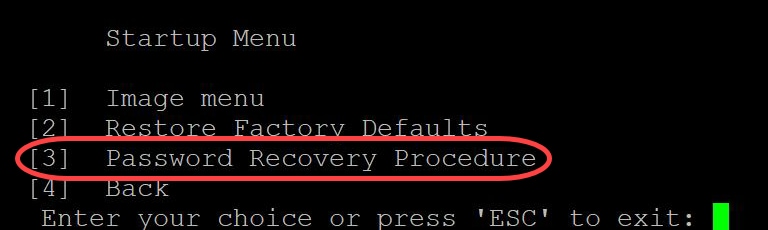
ą©ą░ą│ 4. ąØą░ąČą╝ąĖč鹥 Enter, čćč鹊ą▒čŗ ą▓ąĄčĆąĮčāčéčīčüčÅ ąŠą▒čĆą░čéąĮąŠ ą▓ Startup Menu, ąĖ ąĘą░č鹥ą╝ ąĮą░ąČą╝ąĖč鹥 Esc ą┤ą╗čÅ ą▓čŗčģąŠą┤ą░. ąŁč鹊 ą┐čĆąĖą▓ąĄą┤ąĄčé ą║ ą┐ąĄčĆąĄčģąŠą┤čā ą║ ą┐čĆąŠčåąĄčüčüčā ą░ą▓č鹊ąĘą░ą│čĆčāąĘą║ąĖ (Autoboot).
ą¤čĆąĖą╝ąĄčćą░ąĮąĖąĄ: ą▓ą░ąČąĮąŠ ą┐čĆą░ą▓ąĖą╗čīąĮąŠ ą▓čŗą┐ąŠą╗ąĮąĖčéčī ą┐ąŠčüą╗ąĄą┤ąŠą▓ą░č鹥ą╗čīąĮąŠčüčéčī ą┤ąĄą╣čüčéą▓ąĖą╣, ąŠą┐ąĖčüą░ąĮąĮčāčÄ ą┤ą╗čÅ čłą░ą│ąŠą▓ 3 ąĖ 4.
ą©ą░ą│ 5. ą¤ąŠčüą╗ąĄ č鹊ą│ąŠ, ą║ą░ą║ ą║ąŠą╝ą╝čāčéą░č鹊čĆ ą┐ąŠą╗ąĮąŠčüčéčīčÄ ąĘą░ą│čĆčāąĘąĖčéčüčÅ, ą▓čŗ ąŠą║ą░ąČąĄč鹥čüčī ą▓ čĆąĄąČąĖą╝ąĄ ą▓ąŠčüčüčéą░ąĮąŠą▓ą╗ąĄąĮąĖčÅ ą┐ą░čĆąŠą╗čÅ (password recovery mode). ą×ą┤ąĮą░ą║ąŠ ą┐ąĄčĆąĄą┤ ąĖąĘą╝ąĄąĮąĄąĮąĖąĄą╝ ąĖą╝ąĄąĮ ąĖ ą┐ą░čĆąŠą╗ąĄą╣ ą▓ą▓ąĄą┤ąĖč鹥 čüą╗ąĄą┤čāčÄčēąĖąĄ ą║ąŠą╝ą░ąĮą┤čŗ, čćč鹊ą▒čŗ ąĖąĘą▒ąĄąČą░čéčī ą┐ąĄčĆąĄąĘą░ą┐ąĖčüąĖ č鹥ą║čāčēąĄą╣ ą║ąŠąĮčäąĖą│čāčĆą░čåąĖąĖ ą║ąŠą╝ą╝čāčéą░č鹊čĆą░:
switch9b06f7>enable
switch9b06f7#copy startup-config running-config
ą¤čĆąĖą╝ąĄčćą░ąĮąĖąĄ: čćč鹊ą▒čŗ ąĖčüą┐ąŠą╗čīąĘąŠą▓ą░čéčī backspace ą▓ CLI, ąĖčüą┐ąŠą╗čīąĘčāą╣č鹥 ą║ą╗ą░ą▓ąĖčłąĖ čüąŠ čüčéčĆąĄą╗ą║ą░ą╝ąĖ, čćč鹊ą▒čŗ ą┐ąĄčĆąĄą╣čéąĖ ą║ ąĮčāąČąĮąŠą╣ ą┐ąŠąĘąĖčåąĖąĖ čüčéčĆąŠą║ąĖ, ąĖ ąĘą░č鹥ą╝ ąĮą░ąČą╝ąĖč鹥 Backspace ą┤ą╗čÅ čāą┤ą░ą╗ąĄąĮąĖčÅ čüąĖą╝ą▓ąŠą╗ą░. ąÆčŗ čéą░ą║ąČąĄ ą╝ąŠąČąĄč鹥 čāą┤ąĄčƹȹĖą▓ą░čéčī Backspace ą┤ą╗čÅ ą┐ąŠčüą╗ąĄą┤ąŠą▓ą░č鹥ą╗čīąĮąŠą│ąŠ čāą┤ą░ą╗ąĄąĮąĖčÅ čüąĖą╝ą▓ąŠą╗ąŠą▓ čüą┐čĆą░ą▓ą░ ąŠčé ą║čāčĆčüąŠčĆą░.
ą©ą░ą│ 6. ą¦č鹊ą▒čŗ ą┐ąŠą╝ąĄąĮčÅčéčī ą┐ą░čĆąŠą╗čī ą░ą┤ą╝ąĖąĮąĖčüčéčĆą░č鹊čĆą░, ą▓čŗ ą┤ąŠą╗ąČąĮčŗ ą▓ąŠą╣čéąĖ ą▓ čĆąĄąČąĖą╝ ą║ąŠąĮčäąĖą│čāčĆą░čåąĖąĖ (configuration mode). ąöą╗čÅ čŹč鹊ą│ąŠ ą▓ą▓ąĄą┤ąĖč鹥 čüą╗ąĄą┤čāčÄčēčāčÄ ą║ąŠą╝ą░ąĮą┤čā:
switch9b06f7#configure terminal
switch9b06f7(config)#
ą©ą░ą│ 7. ąÆą▓ąĄą┤ąĖč鹥 čüą╗ąĄą┤čāčÄčēčāčÄ ą║ąŠą╝ą░ąĮą┤čā, čćč鹊ą▒čŗ ą┐ąŠą╝ąĄąĮčÅčéčī ą┐ą░čĆąŠą╗čī čā ąŠą┐čĆąĄą┤ąĄą╗ąĄąĮąĮąŠą│ąŠ ą┐ąŠą╗čīąĘąŠą▓ą░č鹥ą╗čÅ ąĮą░ ąŠą┐čĆąĄą┤ąĄą╗ąĄąĮąĮąŠą╝ čāčĆąŠą▓ąĮąĄ ą┤ąŠčüčéčāą┐ą░:
Switch#username < ąĖą╝čÅ ą┐ąŠą╗čīąĘąŠą▓ą░č鹥ą╗čÅ > privilege 15 password < ąĮąŠą▓čŗą╣ ą┐ą░čĆąŠą╗čī >
switch9b06f7(config)#username cisco privilege 15 password cisco
switch9b06f7(config)#08-Apr-2020 13:52:18 %INIT-I-Startup: Cold Startup
ą¤čĆąĖą╝ąĄčćą░ąĮąĖąĄ: ą▓ ą┐ąŠą║ą░ąĘą░ąĮąĮąŠą╝ ą┐čĆąĖą╝ąĄčĆąĄ ą║ąŠą╝ą░ąĮą┤ą░ čāčüčéą░ąĮąŠą▓ąĖčé ą╗ąŠą│ąĖąĮ ąĖ ą┐ą░čĆąŠą╗čī ą┐ąŠ čāą╝ąŠą╗čćą░ąĮąĖčÄ: cisco cisco. ąŚą┤ąĄčüčī ą╝ąŠąČąĄčé ą▒čŗčéčī čāą║ą░ąĘą░ąĮčŗ ą╗čÄą▒ąŠą╣ ą╗ąŠą│ąĖąĮ ąĖ ą╗čÄą▒ąŠą╣ ą┐ą░čĆąŠą╗čī. ąĢčüą╗ąĖ čāą║ą░ąĘą░ąĮąĮąŠą│ąŠ ą┐ąŠą╗čīąĘąŠą▓ą░č鹥ą╗čÅ ąĮąĄ čüčāčēąĄčüčéą▓čāąĄčé, č鹊 ąŠąĮ ą▒čāą┤ąĄčé čüąŠąĘą┤ą░ąĮ čü čāą║ą░ąĘą░ąĮąĮčŗą╝ ą┐ą░čĆąŠą╗ąĄą╝.
ą©ą░ą│ 8. ąÆą▓ąĄą┤ąĖč鹥 čüą╗ąĄą┤čāčÄčēąĖąĄ ą║ąŠą╝ą░ąĮą┤čŗ ą┤ą╗čÅ ą▓čŗčģąŠą┤ą░ ąĖąĘ čĆąĄąČąĖą╝ą░ ą║ąŠąĮčäąĖą│čāčĆą░čåąĖąĖ ąĖ ąĘą░ą┐ąĖčüąĖ ą║ąŠąĮčäąĖą│čāčĆą░čåąĖąŠąĮąĮąŠą│ąŠ čäą░ą╣ą╗ą░:
switch9b06f7(config)#exit
switch9b06f7#write
ą©ą░ą│ 9. ąÆą▓ąĄą┤ąĖč鹥 Y ą▓ ąŠčéą▓ąĄčé ąĮą░ ąĘą░ą┐čĆąŠčü ą┐ąĄčĆąĄąĘą░ą┐ąĖčüąĖ ą║ąŠąĮčäąĖą│čāčĆą░čåąĖąŠąĮąĮąŠą│ąŠ čäą░ą╣ą╗ą░ (startup configuration file):
Overwrite file [startup-config].... (Y/N)[N] ?Y
08-Apr-2020 13:53:09 %COPY-I-FILECPY: Files Copy - source URL running-config
destination URL flash://startup-config
Copy succeeded
ą©ą░ą│ 10. ąÆą▓ąĄą┤ąĖč鹥 čüą╗ąĄą┤čāčÄčēčāčÄ ą║ąŠą╝ą░ąĮą┤čā ą┤ą╗čÅ ą┐ąĄčĆąĄąĘą░ą│čĆčāąĘą║ąĖ čüąĖčüč鹥ą╝čŗ, čćč鹊ą▒čŗ ą▓čŗ čüą╝ąŠą│ą╗ąĖ ąĘą░ą╗ąŠą│ąĖąĮąĖčéčīčüčÅ čü ąĮąŠą▓čŗą╝ čüą║ąŠąĮčäąĖą│čāčĆąĖčĆąŠą▓ą░ąĮąĮčŗą╝ ąĖą╝ąĄąĮąĄą╝ ą┐ąŠą╗čīąĘąŠą▓ą░č鹥ą╗čÅ ąĖ ą┐ą░čĆąŠą╗ąĄą╝:
ą©ą░ą│ 11. ąÆą▓ąĄą┤ąĖč鹥 Y ą┤ą╗čÅ ą┐čĆąŠą┤ąŠą╗ąČąĄąĮąĖčÅ. ąŻčüčéčĆąŠą╣čüčéą▓ąŠ ą┐ąĄčĆąĄąĘą░ą│čĆčāąĘąĖčéčüčÅ.
This command will reset the whole system and disconnect your current session.
Do you want to continue ? (Y/N)[N] Y
Shutting down ...
Shutting down ...
Shutting down ...
Resetting local unit
**************************************************
***************** SYSTEM RESET *****************
**************************************************
Boot1 Checksum Test...............................PASS
Boot2 Checksum Test...............................PASS
Flash Image Validation Test.......................PASS
...
[ąĪčüčŗą╗ą║ąĖ]
1. Administrator Password Recovery for 300, 350, 500 and 550 Series Switches site:cisco.com.
2. Access the CLI via PuTTY using a Console Connection on 300 and 500 Series Managed Switches site:cisco.com.
3. ąÜą░ą║ čüą▒čĆąŠčüąĖčéčī ąĘą░ą▒čŗčéčŗą╣ ą┐ą░čĆąŠą╗čī ąĮą░ čāčüčéčĆąŠą╣čüčéą▓ąĄ Cisco. |
